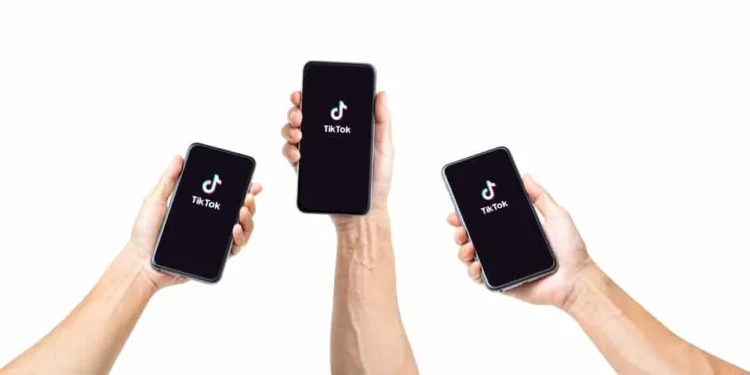Platforma sociálnych médií s celosvetovým dosahom, ako je Tiktok, poskytuje rôzne možnosti nastavenia ochrany osobných údajov. Svoj účet môžete zverejniť alebo súkromne a vybrať, kto vidí vaše videá. Jednou z možností, s ktorou sa môžete stretnúť, je nastavenie „iba priateľov“. Čo teda znamenajú priatelia iba na Tiktok?
Rýchla odpoveď
Nastavenie „iba priatelia“ na Tiktok znamená, že iba ľudia, ktorí vás sledujú a sledujete ich späť, môžu vidieť vaše videá. Je to skvelá voľba, ak si chcete svoj obsah udržať v menšej skupine ľudí, ako sú blízki priatelia alebo členovia rodiny.
Možno budete o zdieľaní svojho života so svetom na sociálnych médiách, ale existuje niekoľko vecí, ktoré si možno budete chcieť udržať len medzi svojimi priateľmi. To je miesto, kde sa hodí prostredie iba pre priateľov. Či už zdieľate vtipný okamih alebo osobnejší zážitok, môžete si byť istí, že iba tí, ktorých chcete vidieť, budú mať prístup k vašim videám.
Vysvetlíme presne, ako nastaviť svoj účet iba na priateľov a ako spravovať priateľov na Tiktok.
Tiktok priatelia vs sledovatelia Tiktok
Predtým, ako sa dostaneme do podrobností o tom, ako nastaviť svoj účet iba na priateľov, je nevyhnutné pochopiť rozdiel medzi priateľmi Tiktok a sledovateľmi Tiktok.
Nasledovníci Tiktok sú ľudia, ktorí sa rozhodnú sledovať váš účet. Uvidia vaše videá vo svojom informačnom kanáli, ale ich videá nemusíte nevyhnutne vidieť. Na stránke profilu môžete vidieť svoj počet sledovateľov.
Priatelia Tiktok sú ľudia, ktorých sledujete späť a ktorí vás tiež sledujú. Toto vzájomné sledovanie vytvára spojenie; Vo svojich informačných kanáloch môžete vidieť videá druhých. Tiktok nemá pre priateľov špecifikovanú sekciu, ale vidíte, kto sú vaši priatelia;
Pri pohľade na zoznam sledovateľov
- Otvorte aplikáciu Tiktok.
- Prejdite na svoju profilovú stránku klepnutím na ikonu „ profil “ v dolnej časti obrazovky.
- Klepnite na možnosť „ Sledovatelia “ pod profilovým obrázkom.
- Tým sa otvorí zoznam všetkých ľudí, ktorí vás sledujú. Ak ich sledujete späť , uvidíte štítok „ Priatelia “ vedľa ich mena.
- Ak ich nesledujete späť, namiesto toho uvidíte štítok „ Nasledovať späť “.
To isté sa dá urobiť kontrolou nasledujúceho zoznamu. Môže vám poskytnúť predstavu o tom, koľko priateľov máte na Tiktok.
Kontrola aktivity doručenej pošty
- Otvorte aplikáciu Tiktok a prejdite do svojej doručenej pošty klepnutím na ikonu „ Doručená pošta “ v dolnej časti obrazovky.
- Klepnite na kartu „ Aktivity “.
- Ukáže vám zoznam nedávnych aktivít od vašich sledovateľov a priateľov, ako sú komentáre a páči sa mi.
- Dostanete upozornenie, keď vás niekto sleduje späť s jeho menom zobrazeným ako „ priatelia “.
Teraz, keď poznáte rozdiel medzi priateľmi Tiktok a sledovateľmi Tiktok, prejdime na to, ako môžete nastaviť svoj účet iba na priateľov.
Len priatelia
Nastavenie „iba priateľov“ nemá vplyv na vašich existujúcich sledovateľov. Budú môcť vidieť vaše videá a interagovať s vami ako obvykle. Ak chcete niekoho odstrániť zo zoznamu sledovateľov, budete ich musieť zablokovať.
Ako nastaviť svoj účet Tiktok iba na priateľov
Krok #1: Otvorte nastavenia TIKTOK
- Otvorte svoj profil TIKTOK poklepaním na „ profil “ v dolnej časti obrazovky.
- Klepnite na „ tri riadky “ alebo ikonu hamburgeru v pravom hornom rohu obrazovky.
- V rozbaľovacej ponuke vyberte možnosť „ Nastavenie a súkromie “.
Krok #2: Vyberte Zmena súkromia
- Klepnite na „ Ochrana osobných údajov “ v ponuke nastavenia.
- V nasledujúcom okne sa v ponuke Discoveribility zobrazí možnosť „ Private Account “.
- Prepnite prepínač „ súkromného účtu “ a nastavte svoj účet iba na priateľov. Zelená farba bude naznačovať, že je zapnutá.
- Váš účet je teraz nastavený iba na priateľov.
Krok č. 3: Použite „iba priateľov“ na konkrétne typy príspevkov
Ak nechcete privatizovať celý účet , ale chcete obmedziť časť svojho obsahu iba na priateľov , môžete tak urobiť úpravou nastavenia ochrany osobných údajov pre každý typ príspevku.
- Prejdite nadol v nastaveniach ochrany osobných údajov
- V ponuke Interactions sa zobrazí zoznam typov obsahu s nastaveniami ochrany osobných údajov:
- Pripomienky
- Zmienky a značky
- Priame správy
- Duet
- Steh
- Viditeľnosť týchto typov obsahu môžete nastaviť na „iba ja“, „sledovateľov“ alebo „sledovateľov, ktorých sledujete späť“, tiež nazývali Friends.
- Jednoducho klepnite na typ obsahu a z rozbaľovacej ponuky vyberte možnosť „ Sledovatelia, ktorí sledujete späť “. A tento konkrétny typ obsahu bude viditeľný iba pre vašich priateľov.
Poznámka
Po nastavení svojho účtu iba na priateľov, iba ľudia, ktorých už sledujete, budú môcť nájsť svoj profil, pozrieť si svoje videá a sledovať vás od tohto bodu. Ak chcete pridať nových priateľov, musíte ich najskôr nasledovať.
Záver
Nastavenie „iba priatelia“ na Tiktok je skvelý spôsob, ako si zachovať svoje súkromie a zároveň je schopný zdieľať svoj obsah s ľuďmi, ktorým dôverujete. Je to tiež dobrý spôsob, ako zabrániť náhodným ľuďom v tom, aby vás sledovali a prezerali si obsah. Ak nie ste spokojní s myšlienkou ľudí, ktorých nepoznáte, sledujete vás, odporúčame vám nastaviť svoj účet iba na priateľov.